Jak wyłączyć komputer za pomocą telefonu

Jak wyłączyć komputer za pomocą telefonu
Minipasek narzędzi to rodzaj menu kontekstowego, które wyświetla się automatycznie po zaznaczeniu dowolnego tekstu i pozostaje półprzezroczyste do momentu najechania na nie kursorem myszy. Jest to przydatne rozwiązanie, ponieważ zapewnia łatwy dostęp do najczęściej używanych opcji formatowania. Jest to ten sam pasek narzędzi, który pojawia się nad menu kontekstowym po kliknięciu prawym przyciskiem myszy na zaznaczony tekst.
Oto jak wygląda to automatycznie po zaznaczeniu dowolnego tekstu w programie Word 2010.
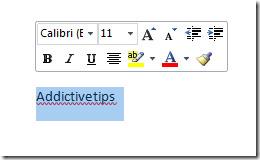
Jeśli jednak uważasz, że ta funkcja jest irytująca, oto proste kroki, jak ją wyłączyć.
Najpierw kliknij przycisk Office, a następnie kliknij pozycję Word > Opcje.

Wyświetli się okno dialogowe Opcje programu Word, w którym można dostosować typowe ustawienia programu Microsoft Word 2010.
Teraz przejdź do kategorii Ogólne i odznacz opcję Pokaż minipasek narzędzi po zaznaczeniu. To wszystko. Teraz nie będzie on już wyświetlany, gdy zaznaczysz dowolny tekst w dokumencie Word.
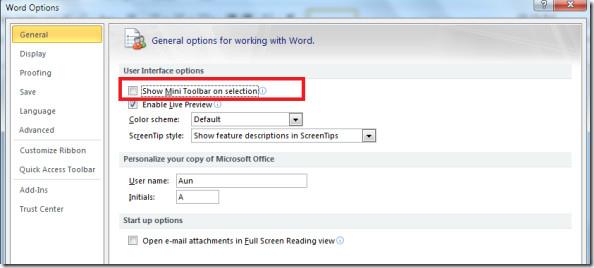
Jeśli chcesz wyłączyć funkcję podglądu na żywo w programie Word 2010, po prostu odznacz opcję Włącz podgląd na żywo znajdującą się pod opcją Minipasek narzędzi. Miłej zabawy!
Jak wyłączyć komputer za pomocą telefonu
Usługa Windows Update zasadniczo współpracuje z rejestrem i różnymi plikami DLL, OCX i AX. W przypadku uszkodzenia tych plików większość funkcji
Nowe pakiety ochrony systemu pojawiają się ostatnio jak grzyby po deszczu, a każdy z nich oferuje kolejne rozwiązanie antywirusowe/do wykrywania spamu, a jeśli masz szczęście
Dowiedz się, jak włączyć Bluetooth w systemie Windows 10/11. Bluetooth musi być włączony, aby Twoje urządzenia Bluetooth działały prawidłowo. Spokojnie, to proste!
Wcześniej recenzowaliśmy NitroPDF, dobry czytnik PDF, który umożliwia również użytkownikom konwersję dokumentów do plików PDF z opcjami takimi jak scalanie i dzielenie plików PDF
Czy kiedykolwiek otrzymałeś dokument lub plik tekstowy zawierający zbędne, niepotrzebne znaki? Czy tekst zawiera mnóstwo gwiazdek, myślników, pustych spacji itp.?
Tak wiele osób pytało o małą prostokątną ikonę Google obok ikony Start systemu Windows 7 na moim pasku zadań, że w końcu zdecydowałem się opublikować ten artykuł
uTorrent to zdecydowanie najpopularniejszy klient desktopowy do pobierania torrentów. Chociaż u mnie działa bez zarzutu w systemie Windows 7, niektórzy użytkownicy mają problem z…
Każdy musi robić częste przerwy podczas pracy przy komputerze, ponieważ jeśli nie robisz przerw, istnieje duże prawdopodobieństwo, że Twoje oczy wyskoczą (dobrze, nie wyskoczą)
Istnieje wiele aplikacji, do których jako zwykły użytkownik możesz być bardzo przyzwyczajony. Większość powszechnie używanych darmowych narzędzi wymaga żmudnej instalacji,







